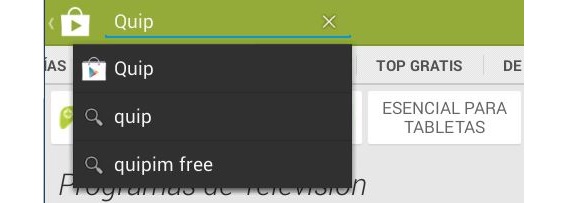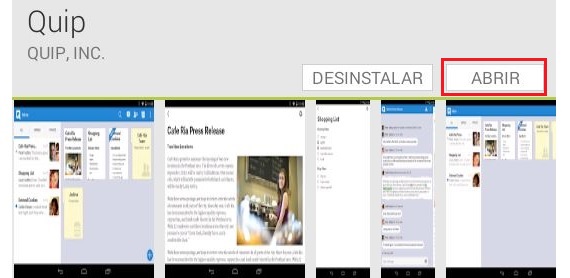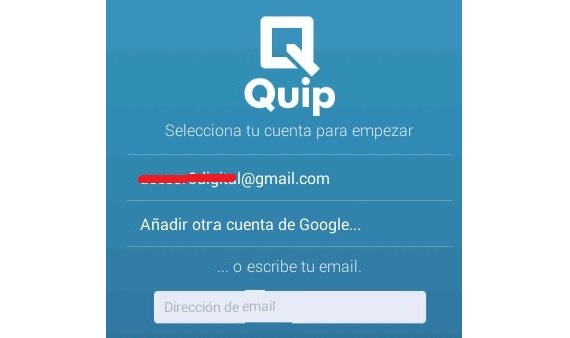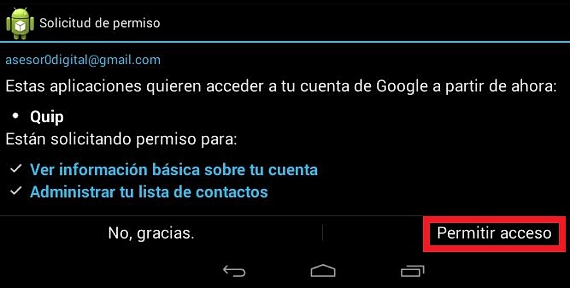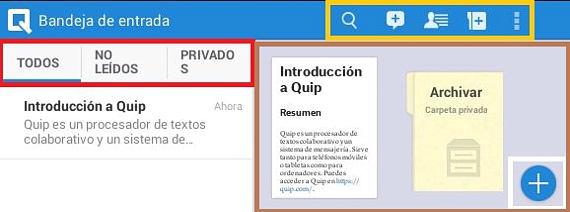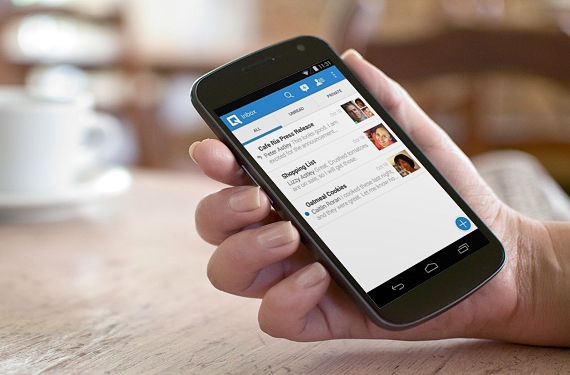
Vielleicht ist dieser Name von Quip vielen Menschen ein wenig unbekannt, was tatsächlich der Fall ist ein kollaborativer Texteditor;; Die Entwickler derselben sind wichtige Charaktere, da einer von ihnen der EX CTO von Facebook (Bret Taylor) wird, während der andere der Schöpfer der Google Apps Engine (Kevin Gibbs) ist Zunächst setzen sie auf diesen Vorschlag als Webanwendung.
Aufgrund des tollen Empfangs wurde es Witzeln Seit seiner Einführung als Webanwendung schätzten die Entwickler, dass es sich nun um ein greifbareres Tool handeln müsste. Daher wurde die erste Überarbeitung (in diesem Sinne) für Android-Mobiltelefone und -Tablets vorgeschlagen, ohne die Online-Version zu verlassen Witzeln ist weiterhin verfügbar als Eine Webanwendung, die mit Windows, Linux oder Mac kompatibel ist. Es ist erwähnenswert, dass die Kompatibilität von Witzeln es geht ab Android 4.0.
Quip von Google Play erhalten
Nun, seit Witzeln Es wurde als Android-Anwendung vorgeschlagen. Wir können es direkt aus dem Google Play Store herunterladen. Dies ist aufgrund des Gewichts von 43 MB (ungefähr), mit dem dieses Tool ausgestattet ist, eine Wi-Fi-Verbindung. sowohl den Download-Prozess als auch die Installation und Ausführung in den ersten Schritten zu Witzeln Wir werden sie unten beschreiben:
- Starten Sie unser Android-Betriebssystem.
- Rufen Sie den Google Play Store auf.
- Verwenden Sie die kleine Lupe, um zu suchen Witzeln in der Ladenumgebung.
- Drück den Knopf installieren und warten Sie, bis der Vorgang abgeschlossen ist.
- Jetzt klicken wir auf die Option «offen»Zu rennen Witzeln von diesem Ort.
- Wir werden sofort zum Begrüßungsbildschirm von springen Witzeln.
- Witzeln wird uns bitten, die Anwendung mit unserem Google-Konto zu verknüpfen (wir können jede andere, die wir wünschen, verknüpfen).
- «Zugriff erlauben" angefordert von Witzeln.
Mit diesen einfachen Schritten, die wir vorgeschlagen haben, sowohl den Download als auch die Installation und die Ausführung der ersten Schritte in Witzeln Sie sollten effektiv durchgeführt worden sein. Wir werden sofort zu einem anderen Fenster springen, in dem wir bereits an alten oder neuen Dokumenten arbeiten können. Es lohnt sich das zu erwähnen Witzeln Es gibt immer noch bestimmte Bildschirme (insbesondere zur Begrüßung), die auf die ausschließliche Verwendung eines Mobiltelefons hinweisen, da sie in einem Tablet nicht der automatischen Rotation entsprechen.
Schnittstelle erkennen Witzeln
Über die Fähigkeit hinaus zu lehren, wie man arbeitet WitzelnDas vielleicht wichtigste Ziel von allen ist es, jedes der Elemente zu erkennen, die Teil der Benutzeroberfläche dieser Android-Anwendung sind. Auf diese Weise sind 4 wichtige Bereiche vorhanden, die vorhanden sind, sobald wir mit der Arbeit begonnen haben Witzeln, die wir wie folgt definieren werden:
- Roter Bereich. Hier finden wir hauptsächlich 3 Registerkarten, auf denen alle unsere Nachrichten vorhanden sind, die wir noch nicht gelesen haben und die wir als privat eingestuft haben.
- Gelber Bereich. Von hier aus konnten wir nach unseren Dokumenten (der Lupe) suchen, eine Nachricht im Stil einer SMS aus dem Chat senden, bestimmte Benutzer aus unserer Kontaktliste suchen und einen neuen Ordner erstellen (mit einer Farbe, die wir verwenden werden) definieren) und zur Konfiguration eingeben Witzeln.
- Weißer Bereich. Tatsächlich gibt es hier eine einzelne runde Schaltfläche mit einem "+", mit der wir ein neues Dokument erstellen können.
- Brauner Bereich. Abhängig von der Registerkarte, die wir im roten Bereich ausgewählt haben, sind alle dort kategorisierten Dokumente hier vorhanden.
Jetzt können wir die kleine runde Schaltfläche unten rechts verwenden, um eine neue Nachricht zu schreiben und sie später für die Benutzer freizugeben, die verbunden sind, um sie als Gruppe überprüfen zu können. Wir können auch das Kontaktlistensymbol auswählen. An diesem Punkt können wir über die neue Benutzeroberfläche den ersten Buchstaben des Namens eines unserer Freunde platzieren (später wird er mit den Namen unserer Kontakte ergänzt) und anschließend auf klicken müssen «Eine Nachricht schreiben«.
Mehr Informationen - Penflip, ein einfacher kollaborativer Online-Texteditor
Herunterladen - Quip für Android